Web会議の際に、Web会議アプリケーションでカメラを使用できず、顔出しできない状況に遭遇した。カメラを使用可能な状態に復旧した方法を記載する。
トラブル内容
- Web会議アプリケーションでカメラを有効化できず、この事象を把握
- Windows10にインストールされている「カメラ」アプリケーションでもカメラを認識しない
- Windows10の「カメラ」アプリケーションを起動するとエラーコード「0xa00f4271」が表示される
前提情報(利用環境など)
- OSエディション:Windows 10 Enterprise
- OSバージョン:21H2
- Web会議アプリケーション1:Microsoft Teams
- Web会議アプリケーション2:Cisco Webex
【概要】トラブル解決方法
- デバイスマネージャからカメラのドライバを削除
- ドライバ削除後PCを再起動(再起動時にドライバが自動で再インストールされる)
【操作詳細】トラブル解決方法
- デバイスマネージャを起動
「Windows+r(ショートカットキー)」で「ファイル名を指定して実行」を呼び出し「devmgmt.msc」と入力し「OK」
(Windowsボタンを右クリックして「デバイスマネージャー」をクリックなどでも可能)
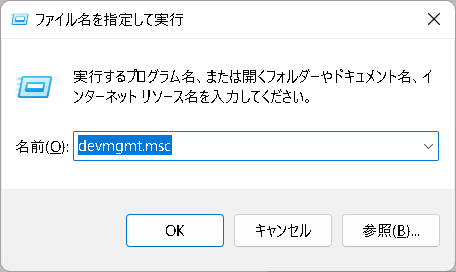
- 起動したデバイスマネージャからカメラを選択
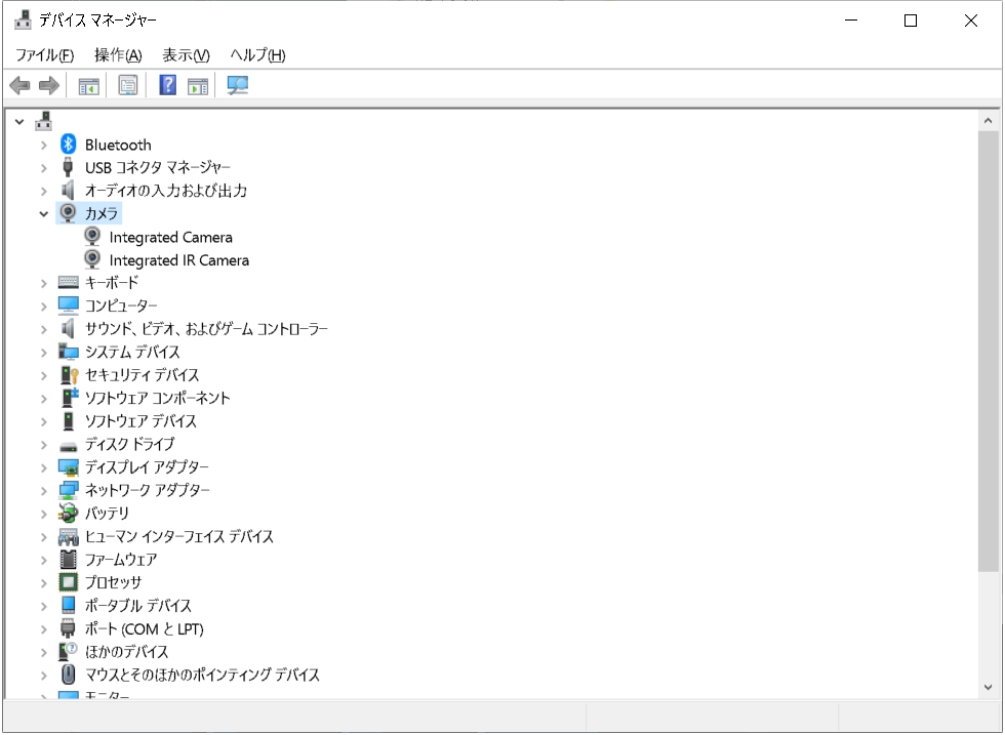
- 「Integrated Camera」を「右クリック」して「デバイスのアンインストール」をクリック
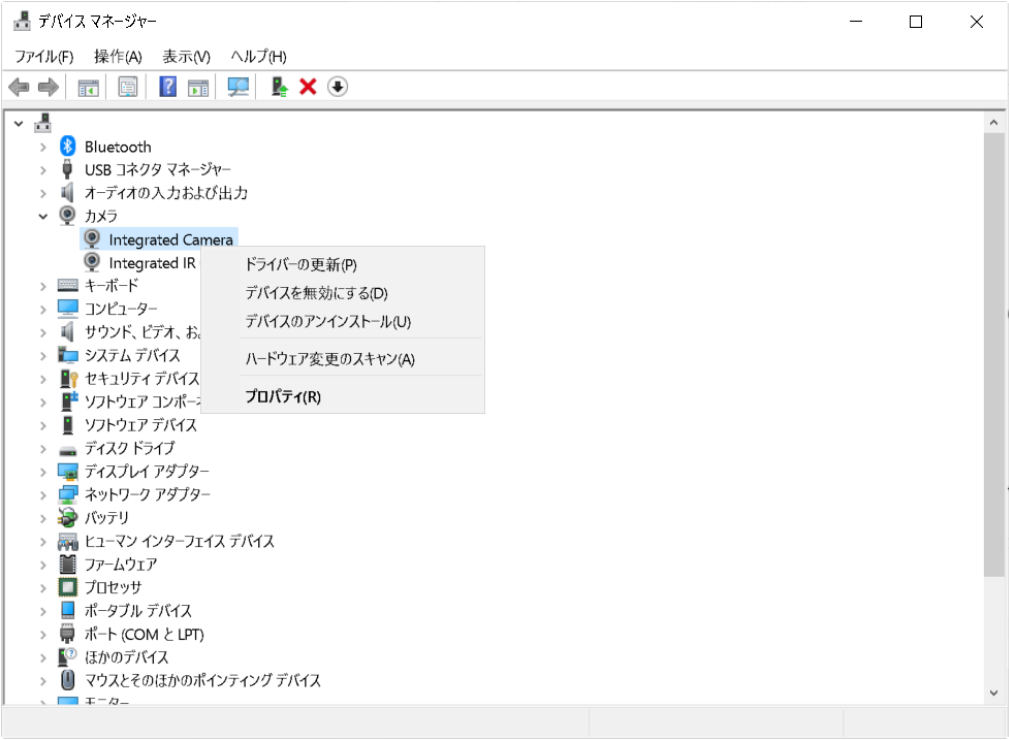
- カメラをアンインストール
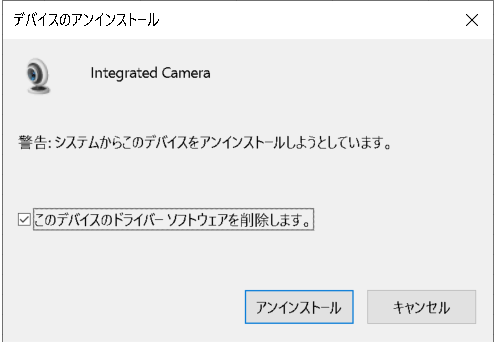
- 「Integrated IR Camera」も「右クリック」して「デバイスのアンインストール」をクリック
- アンインストール後のデバイスマネージャから「カメラ」の表示が無くなる
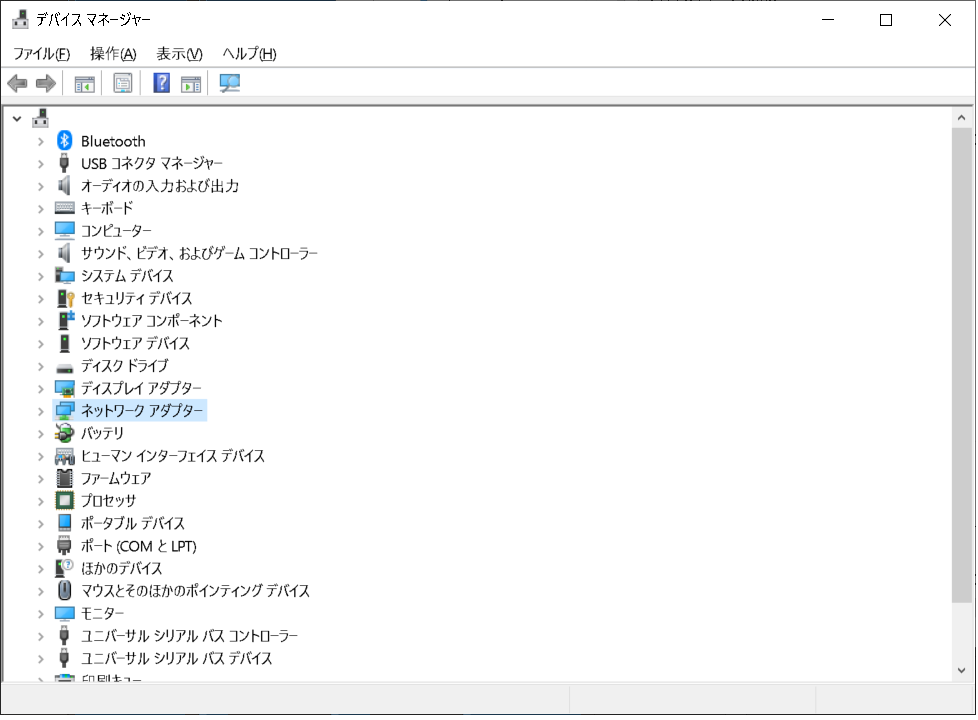
- PCを再起動
- 再起動後、デバイスマネージャを起動し「Integrated Camera」、「Integrated IR Camera」が再インストールされていることを確認
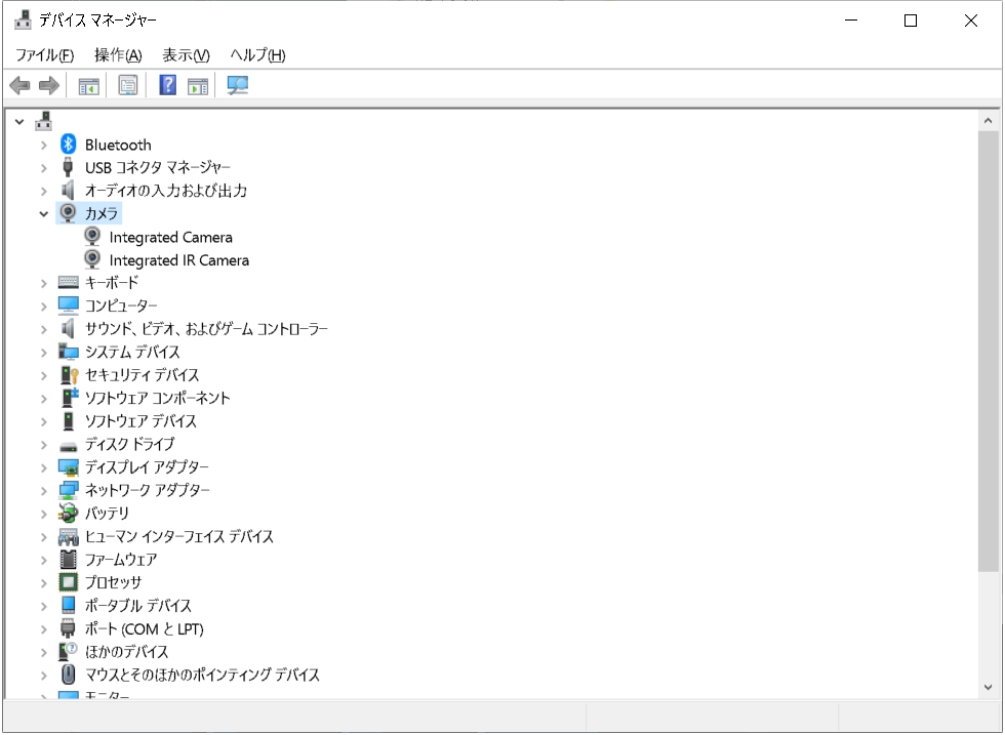
- Web会議アプリケーションやカメラアプリケーションでカメラが動作することを確認
その他実施事項
解決には繋がらなかったが、切り分けとして実施した内容を記載
- PCの再起動を実施するが「解決せず」
- 「カメラ」アプリケーションの「ドライバーの更新」を実施するが「解決せず」
- Web会議アプリケーションのアンインストール→再インストールするが「解決せず」
※解決後に振り返るとOS側の問題なので、これで解決しないのは当たり前だが
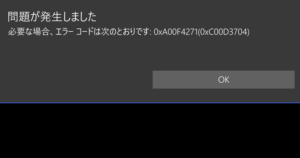
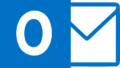
コメント